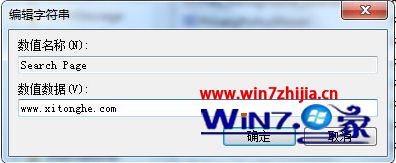1、右键点击任务栏上的iE图标,在弹出的界面中的ie上单击右键,然后选择“属性”,将最后面引号里面的网址去掉,只留下“C:\program Files\internet Explorer\iexplore.exe” 点击确定;
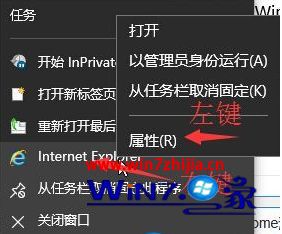
1、首先在桌面和开始菜单里查看所有iE、Chrome浏览器快捷方式属性,将“目标”后面框中的只保留冒号中间的一串地址,将多余的地址删除;例如目标栏中的显示为 :“C:\program Files\Google\Chrome\Application\chrome.exe” www.xitonghe.com 那么我们就保留“C:\program Files\Google\Chrome\Application\chrome.exe” ,把www.xitonghe.com删除即可。(特别提醒: 别忘了进入C:\Users\你的用户名\Appdata\Roaming\Microsoft\internet Explorer\Quick Launch文件夹,同样是查看iE和Chrome的属性,把多余的地址删除);
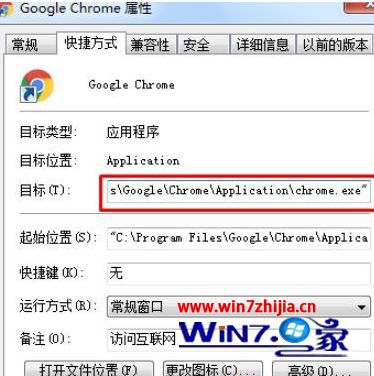
2、按下“win+R”组合键呼出运行,在框中输入“regedit”按下回车键,打开“注册表编辑器”(若弹出用户账户控制窗口,请点击 是 继续);
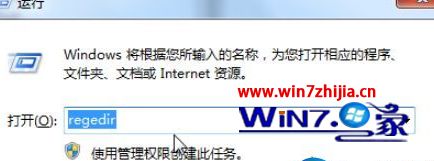
3、在注册表中依次展开:HKEY_CURREnT_UsER\software\policies\Microsoft;
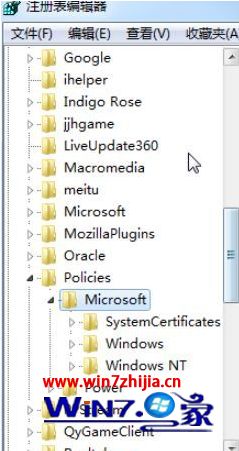
查看右边细节窗口中“default_page_URL”值和“start page”值直接修改为自己常用的网址即可;